怎么安装电脑win11系统 安装电脑win11系统教程

你是否已经迫不及待地想要尝试全新的win11系统?或者你的电脑已经老旧,需要进行系统升级?不管是哪种情况,安装win11系统都是必不可少的一步。但是,如果你还不知道该如何进行安装,别担心,今天我将向你介绍怎么安装电脑win11系统!让我们一起来看看吧!
安装电脑win11系统教程
一、准备工具
1、推荐下载极客狗电脑重装系统软件。
二、安装win11教程
1、运行重装系统软件,选择win11版本。
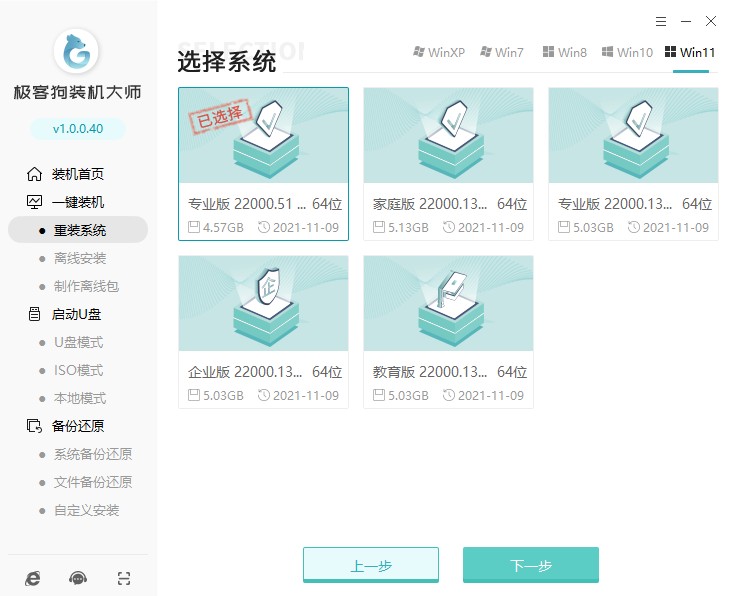
2、是否需要以下的软件安装进win11?
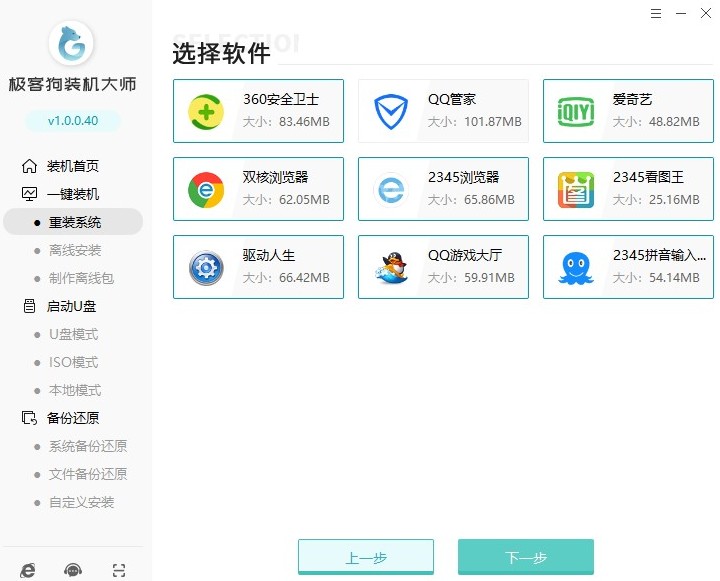 3、安装win11前自行选择以下资料备份,以免丢失。
3、安装win11前自行选择以下资料备份,以免丢失。
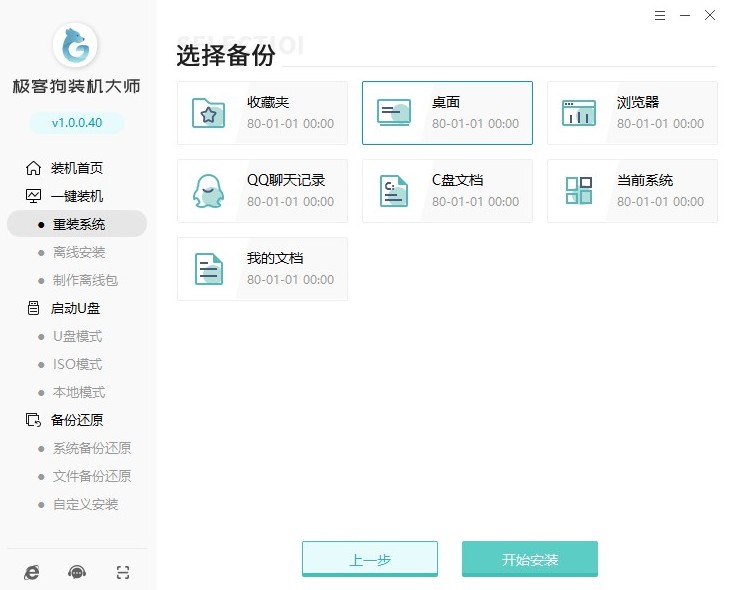
4、软件开始下载win11系统镜像文件等资料,期间无需操作。
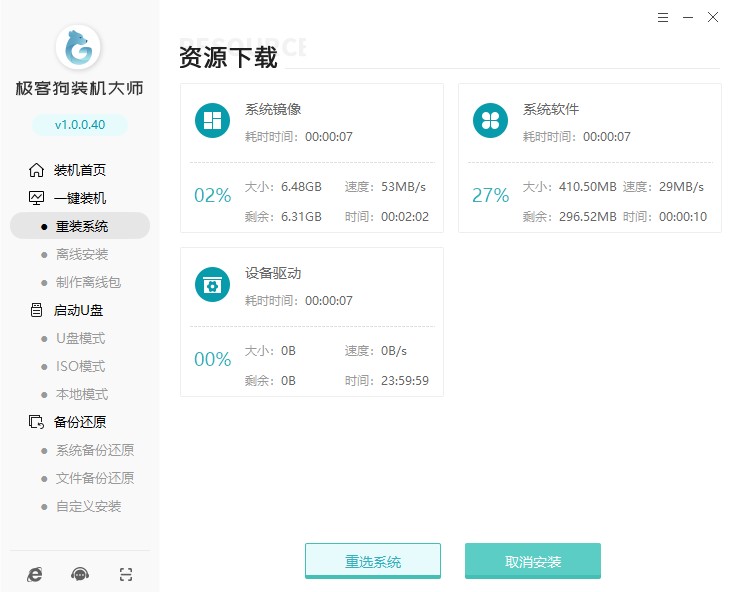
5、资料下载完成后开始环境部署,期间无需操作,等待自动重启。
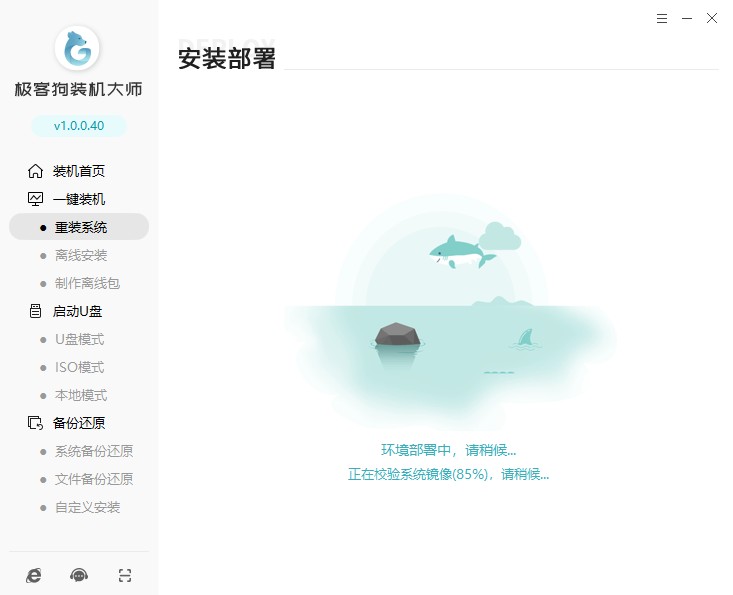
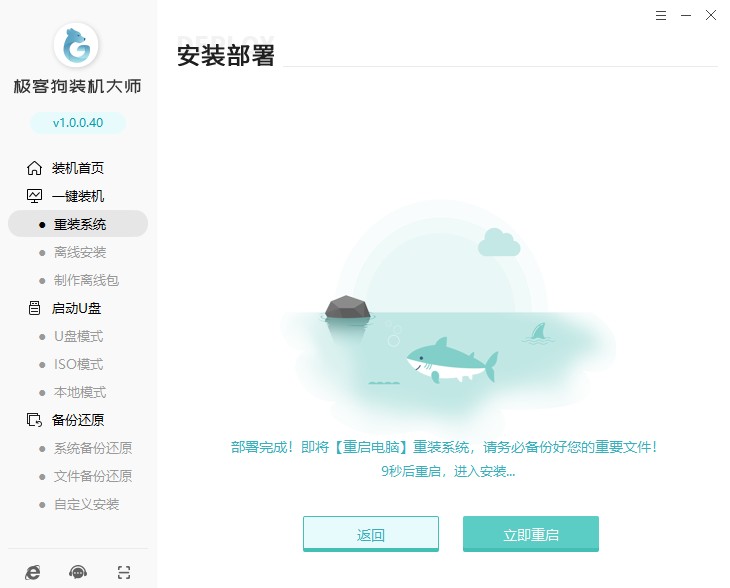
6、当进入到开机选项界面,请选项PE系统进入。
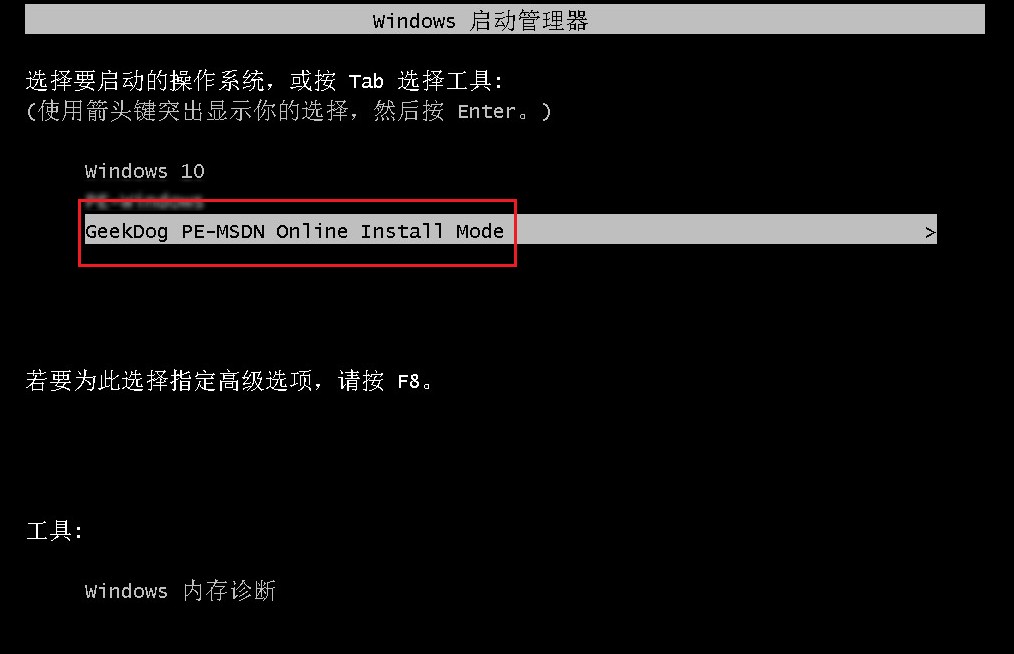
7、进入PE系统后,重装系统软件会自动打开并安装win11系统,期间无需操作,等待重启即可。
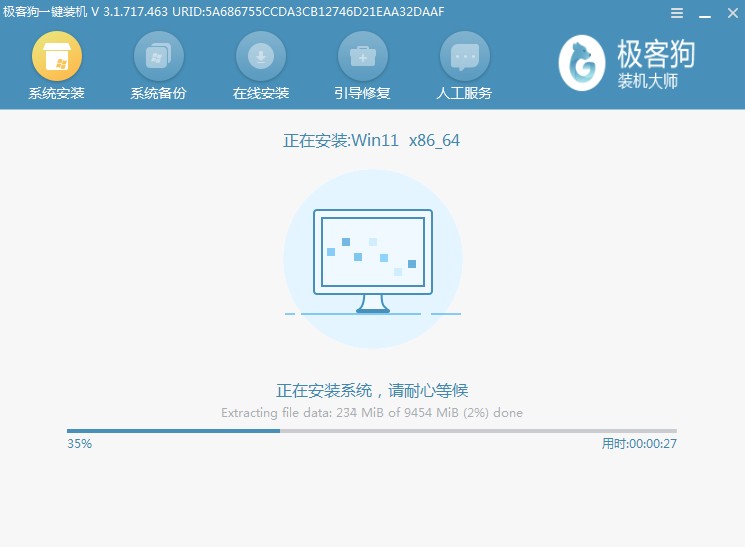
8、安装完成后电脑自动重启,期间会多次自动重启电脑,若进入到新的win11系统桌面,那就代表升级win11成功了。
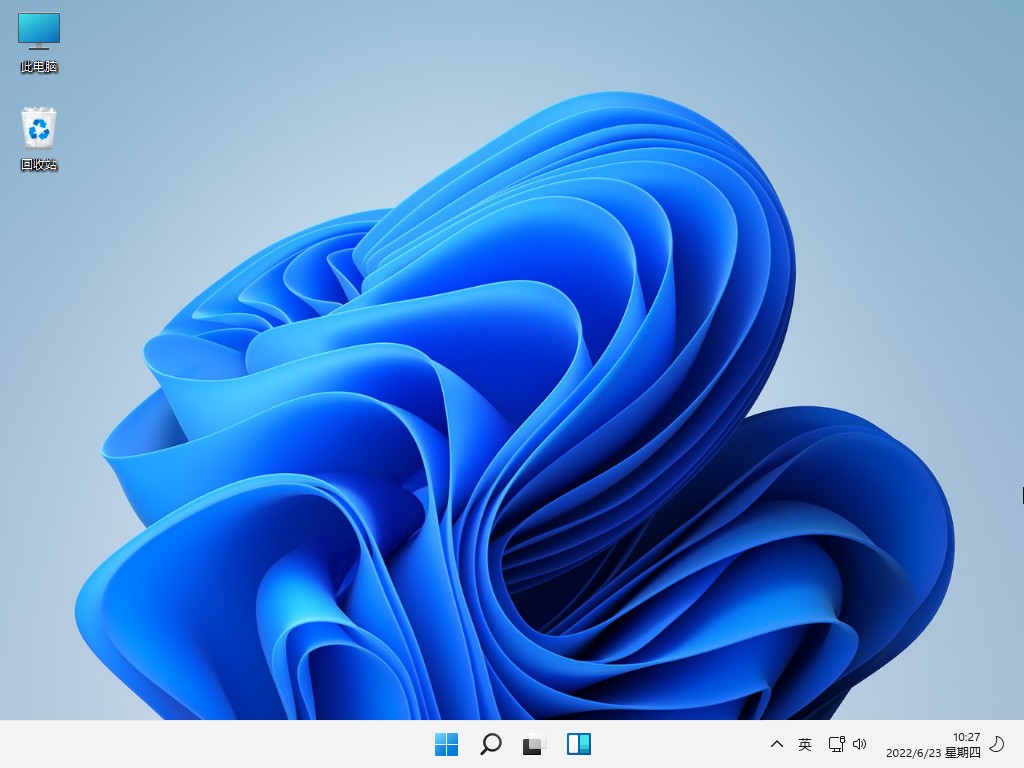
win11新电脑为什么只是一个c盘
在新电脑上只有一个c盘是win11默认的设置。通常情况下,新电脑会预先安装win11系统和一些预装软件,它们通常被安装在c盘上。在大多数情况下,c盘是计算机的系统盘,它包含Windows系统文件、安装的程序和默认文档、下载和桌面文件等等。如果你需要更多的分区来存储个人文件和数据,你可以使用win11的内置磁盘管理工具来创建新的分区或对c盘进行大小调整。当然,在进行这些操作之前,请务必备份重要的文件和数据,以避免数据丢失。
win11无线网标看不见了
如果在win11中无线网络图标消失了,可能是因为系统设置或设备驱动程序问题导致的。以下是一些可能有用的解决方法:
1.打开win1111的“设置”应用程序,然后选择“网络和Internet”选项。在左侧的菜单中,选择“Wi-Fi”,并确保“Wi-Fi”选项已打开。
2.检查网络适配器的驱动程序是否已正确安装。在win11的“设备管理器”中找到网络适配器,检查其状态是否为“工作正常”。如果状态为“未知设备”或“需要更新驱动程序”,请更新网络适配器的驱动程序。
3.尝试在win11的“服务”应用程序中重启“无线自动配置”服务。打开“服务”应用程序,找到“无线自动配置”服务,然后选择“重新启动”。
4.重置网络设置。win11的“设置”应用程序中,选择“网络和Internet”选项,然后在左侧的菜单中选择“状态”。在页面底部,选择“网络重置”,然后按照提示进行操作。
如果上述方法均无法解决问题,可能需要考虑使用win11的系统还原功能或进行系统重装。
总之,安装win11系统可能看起来有些复杂,但只要按照上述步骤进行操作,你应该能够成功完成安装并享受新系统带来的许多新功能和体验。请注意,安装新系统时请务必备份重要的文件和数据,以防意外丢失。祝你好运,享受win11的全新体验!
原文链接:https://www.jikegou.net/cjwt/2315.html 转载请标明
极客狗装机大师,系统重装即刻简单
一键重装,备份还原,安全纯净,兼容所有

